Защита ячеек, листов и книг
Упражнения
- Создайте таблицу Excel, укажите в ней несколько наименований товаров и приведите их продажу за несколько месяцев. Выполните заголовок таблицы шрифтом Times New Roman, полужирный размер 20 и расположите erg в ячейке В15. Используйте средства Автозаполнения при вводе названий месяцев. Измените в таблице высоту строк. Для уменьшения ширины столбцов расположите их заголовки вертикально. Очертите границы таблицы жирной линией.
В качестве примера на рис. 15.18 показана таблица Продажа автомобилей. Заголовок таблицы написан полужирным шрифтом Times New Roman. Размер шрифта 26. Высота строки увеличена до 30. Для заголовков столбцов выделили диапазон B4:G4 и, выбрав команду Ячейки в меню Формат, открыли вкладку Шрифт и задали Arial, полужирный, размер 12. Для вертикального расположения заголовков столбцов использовали вкладку Выравнивание (Alignment). Ее открыли после выделения диапазона ячеек B4:G4, выбрав команду Ячейки в меню Формат. Для этого диапазона в меню Формат выбрали команду Строка, Автоподбор высоты.
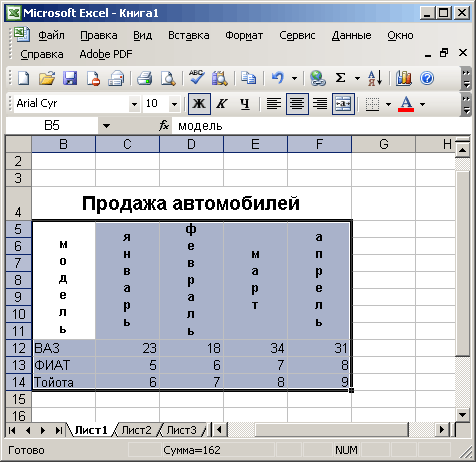
Рис. 15.18. Пример форматирования таблицыДля столбца В ввели Модель, для остальных – Январь, Февраль, Март, Апрель Май.
Для создания линий границ таблиц, выбрали команду Ячейки в меню Формат, открыли вкладку Граница, задали Тип линии для внешних и внутренних границ.
- В таблице, приведенной в п.1 выполните форматирование заголовков. Выберите команду Ячейки (Cells) в меню Формат (Format), откройте вкладку Выравнивание (Alignment) окна Формат ячеек (Format Cells) (рис. 15.1) и проведите горизонтальное и вертикальное выравнивание заголовков. Расположите надписи горизонтально, вертикально и под углом 30 градусов.
- Выберите команду Автоформат (AutoFormat) в меню Формат (Format) для форматирования таблицы, созданной согласно упражнению 1. Посмотрите, как изменится вид таблицы после выбора одного из форматов.
Выводы
- Для форматирования ячеек выделите их, выберите команду Ячейки (Cells) в меню Формат (Format) и используйте соответствующую вкладку.
- Чтобы изменить высоту строк, выделите заголовки строк, щелкните их правой кнопкой мыши и выберите в контекстном меню команду Высота строки или в меню Формат (Format) выберите команды Строка (Row), Высота (Height).
- Чтобы изменить ширину одного или нескольких столбцов, выделите их заголовки, выберите в меню Формат (Format) команды Столбец (Column), Ширина (Width) и в диалоговом окне Ширина столбца (Column Width) задайте ширину столбца в пунктах.
- Команда Автоформат (AutoFormat) в меню Формат (Format) позволяет профессионально оформить таблицу за счет использования стилей оформления таблицы.
- Если скопировать формат Общий (General) в ячейку с датой, то дата будет отображена в виде числа, показывающего столько дней прошло с 1 января 1900 года, например, вместо 5 апреля 2001 года мы увидим число 36986.
- Для защиты листа или рабочей книги от исправлений выберите в меню Сервис (Tools) команды Зашита (Protection), Защитить лист (Protect Sheet) или Защита (Protection), Защитить книгу (Protect Workbook).
